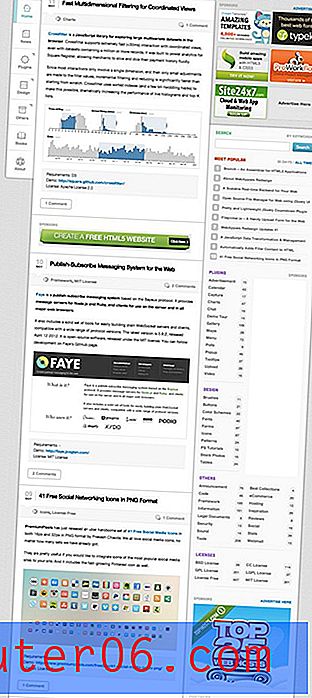Come proteggere un foglio di lavoro in Excel 2010
Di tanto in tanto creerai un foglio di lavoro in Excel 2010 che contiene i dati che devi condividere, ma che non vuoi che qualcuno possa modificare. Un modo efficace per gestire questa situazione è proteggere quel foglio di lavoro con una password. Ciò configurerà il foglio di calcolo in modo che possa essere aperto e visualizzato, ma il visualizzatore di file non sarà in grado di modificare nessuna delle informazioni senza avere la password impostata quando si è protetto il foglio.
Impedisci alle persone di apportare modifiche a un foglio di lavoro di Excel 2010
La protezione del foglio predefinita in Excel 2010 consentirà di non apportare modifiche al foglio di lavoro, ma sarai in grado di consentire ai lettori di apportare modifiche se lo desideri.
Passaggio 1: aprire il file Excel contenente il foglio di lavoro che si desidera proteggere.
Passaggio 2: fare clic sulla scheda Rivedi nella parte superiore della finestra.

Passaggio 3: fare clic sul pulsante Proteggi foglio nella sezione Modifiche della barra multifunzione.
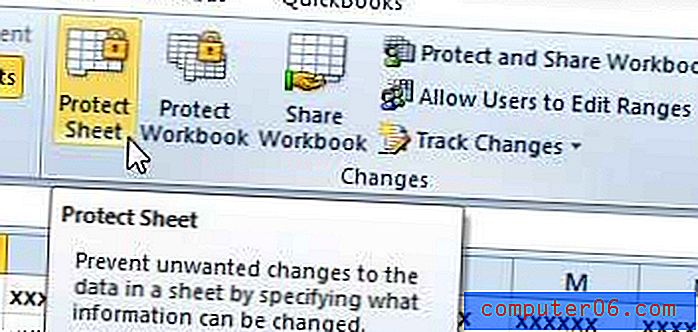
Passaggio 4: digitare una password nel campo Password per rimuovere la protezione del foglio, quindi selezionare le opzioni che si desidera consentire alle persone che visualizzano il foglio di calcolo di adeguarsi. Fare clic sul pulsante OK al termine.
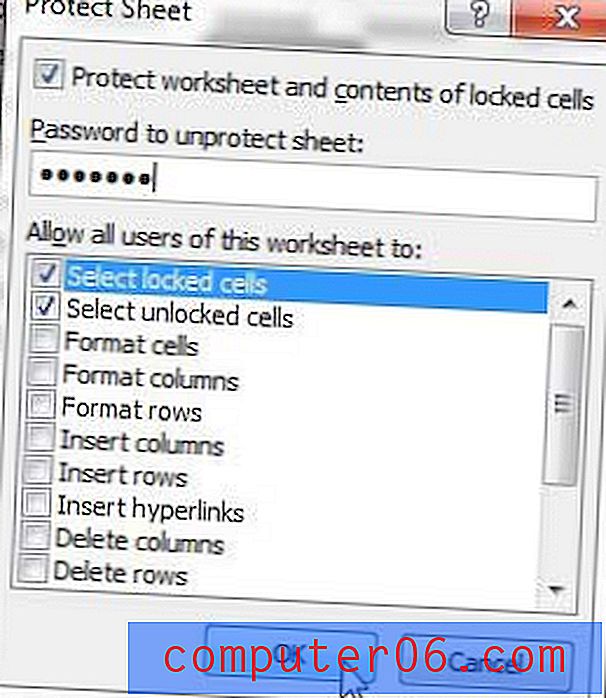
Passaggio 5: digitare nuovamente la password nel campo Reenter password per procedere, quindi fare clic sul pulsante OK .
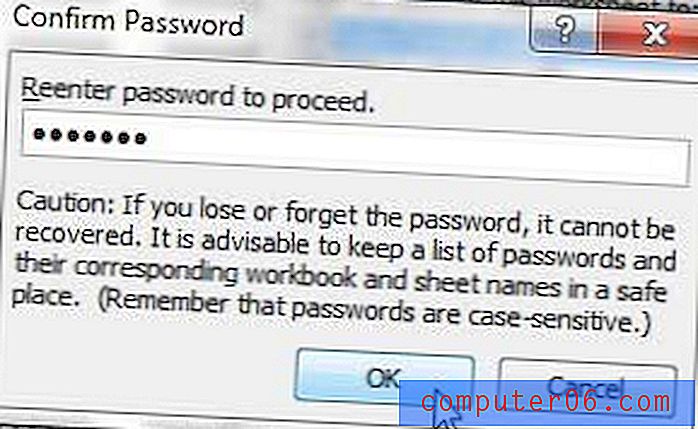
È possibile rimuovere la protezione del foglio tornando alla posizione nel passaggio 3, facendo clic sull'opzione Rimuovi protezione foglio e immettendo la password creata. Mentre il foglio di lavoro è protetto, chiunque tenterà di apportare una modifica verrà accolto con il messaggio seguente.

Se lavori su più computer o se desideri semplicemente eseguire il backup di file importanti in un'altra posizione, le unità flash USB e i dischi rigidi esterni sono davvero utili. Stanno anche diventando molto convenienti. Fai clic qui per visualizzare i prezzi su un'unità flash USB da 32 GB o un disco rigido esterno da 1 TB.
Lavori con persone che usano ancora Excel 2003 e hai difficoltà ad aprire i file che li invii da Excel 2010? Scopri come salvare come tipo di file diverso in Excel 2010 in modo che il file possa essere aperto facilmente in Excel 2003.